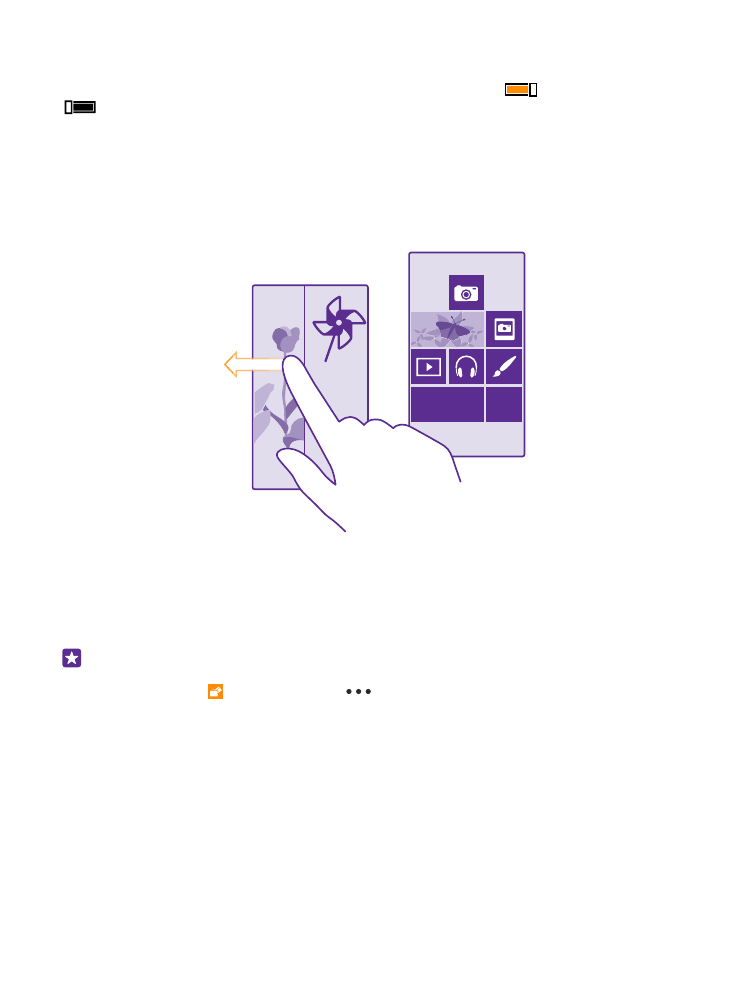
Een veilig en grappig startscherm voor kinderen maken
U kunt uw kinderen sommige apps op uw telefoon laten gebruiken zonder dat u zich zorgen
hoeft te maken of ze per ongeluk uw zakelijke e-mail verwijderen, online aankopen doen of
iets anders wat ze niet zouden mogen doen. Plaats bepaalde apps, spelletjes en andere
favorieten voor kinderen in hun eigen startscherm.
1. Veeg op het startscherm vanaf de bovenkant van het scherm omlaag en tik op ALLE
INSTELLINGEN.
2. Tik op speelhoek.
3. Kies welke inhoud uw kinderen mogen gebruiken. U kunt ook een wachtwoord instellen
om te voorkomen dat kinderen toegang hebben tot uw eigen startscherm.
Tip: Definieer een portemonnee-PIN om uw kinderen een in-app-aankoop te laten doen
zoals het kopen van spelpunten. U moet de portemonnee-PIN voor elke aankoop
invoeren. Tik op Portemonnee >
> instellingen pincode om een portemonnee
te definiëren. Sommige aankopen zijn mogelijk niet beschikbaar voor alle leeftijden.
Omdat Internet Explorer niet beschikbaar is in speelhoek, hoeft u zich geen zorgen te maken
over de websites die uw kinderen bezoeken.
Naar uw eigen startscherm gaan
Druk tweemaal op de aan/uit-toets en veeg op uw eigen vergrendelscherm omhoog. Als u
een wachtwoord hebt ingesteld, voert u het in.
© 2015 Microsoft Mobile. Alle rechten voorbehouden.
36
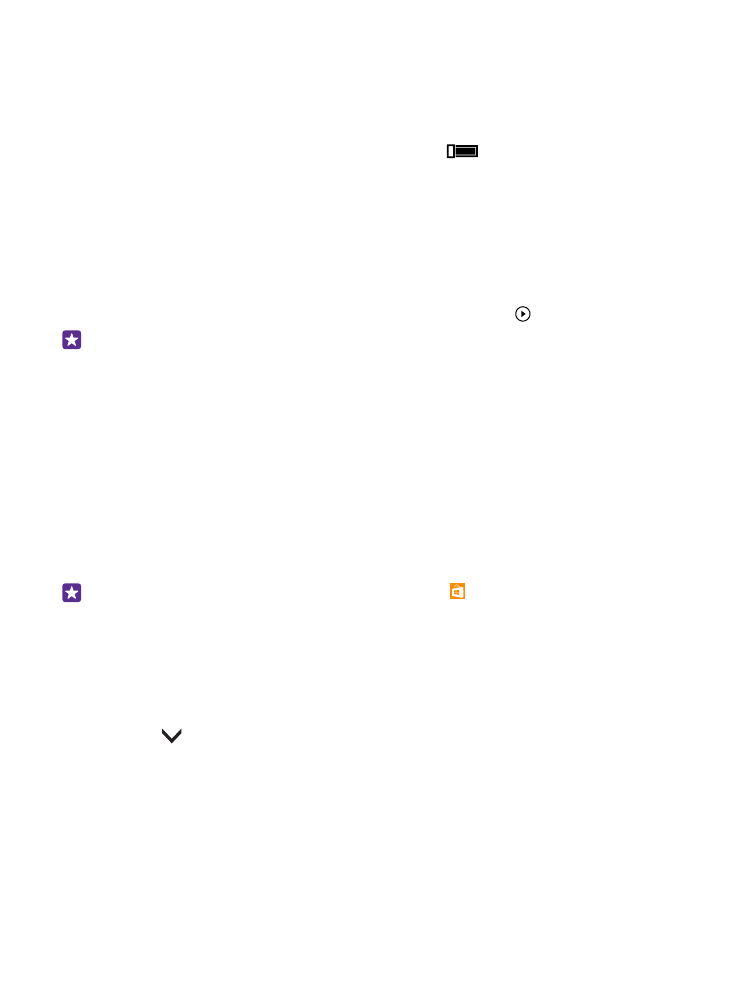
Teruggaan naar het startscherm van de kinderen
Veeg op uw eigen vergrendelscherm naar links en veeg op het vergrendelscherm van de
kinderen omhoog.
Het startscherm van de kinderen uitschakelen
Veeg op het startscherm vanaf de bovenkant van het scherm omlaag, tik op ALLE
INSTELLINGEN en stel speelhoek in op Uitgeschakeld
.